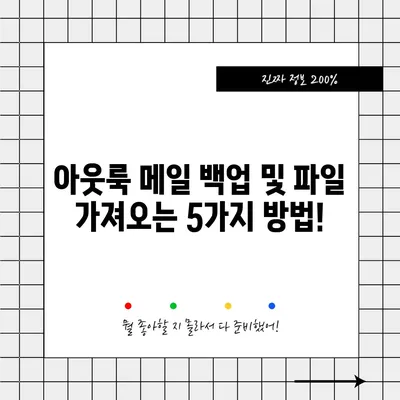아웃룩 메일 백업하고 파일 가져오는 방법
아웃룩 메일 백업하고 파일 가져오는 방법을 알아보세요. 데이터 손실 방지를 위한 효과적인 방법과 절차를 자세히 안내합니다.
안녕하세요. Kim입니다. 본 포스팅에서는 아웃룩(Outlook)에서 메일을 백업하고 파일을 가져오는 방법에 대해 깊이 있게 다루어 보도록 하겠습니다. 아웃룩은 현대의 업무 환경에서 매우 중요하게 여겨지는 이메일 클라이언트입니다. 이메일 관리와 일정 관리를 원활하게 도와주는 동시에 중요한 정보를 저장하고 관리할 수 있는 기능을 제공합니다. 그러나 모든 소프트웨어와 마찬가지로 데이터 손실의 위험이 존재합니다. 따라서 아웃룩에서 메일을 백업하는 방법은 필수적입니다. 찾아가는 과정을 통해 필요할 때 쉽게 데이터를 복원할 수 있도록 하겠습니다.
1. 아웃룩 메일 백업하기
아웃룩 열기
먼저, 아웃룩을 열어 주셔야 합니다. 아웃룩이 설치된 컴퓨터에서 아이콘을 클릭하여 실행합니다. 아웃룩이 실행되면, 사용자가 어떤 이메일 계정을 통해 로그인하여 사용할지 선택해야 합니다. 로그인 후, 다양한 메일함과 폴더들이 나열된 화면을 보게 됩니다.
메일 PST 파일로 백업 시작
상단 메뉴에서 파일(File) 탭을 선택합니다. 그러면 여러 가지 옵션이 표시되며, 여기서 아웃룩 데이터 파일로 내보내기 위한 준비를 시작합니다. 메일의 중요성을 고려할 때, 데이터 백업은 잊지 말아야 할 기본적인 작업입니다.
가져오기/내보내기 메뉴 선택
이제 열기 및 내보내기(Open & Export) 메뉴를 선택합니다. 이 옵션은 다양한 파일 작업을 효율적으로 관리할 수 있도록 해줍니다. 메뉴를 통해 나오는 다양한 선택지 중 가져오기/내보내기(Import/Export)를 클릭하면 마법사 대화상자가 표시됩니다. 이 대화상자는 데이터를 내보내고 가져오는 과정을 안내하는 역할을 합니다.
내보내기 – 파일 선택
이 대화상자에서 내보내기 – 파일(Export to a file)을 선택하고 다음(Next) 버튼을 클릭합니다. 사용자가 내보내기 작업을 시작하겠다는 의사를 확실히 할 수 있는 단계입니다. 새로운 화면이 나타나면, 선택한 항목이 올바른지 다시 한 번 확인합니다. 잘못된 파일이나 설정으로 인해 중요한 메일이 빠질 수 있으니 주의가 필요합니다.
파일 형식 선택
이제 중요한 단계 중 하나인 파일 형식 선택이 시작됩니다. 파일 형식 선택(Select a file type) 페이지가 열리면 Outlook 데이터 파일(pst) (Outlook Data File (.pst)) 옵션을 선택하고 다음(Next) 버튼을 클릭합니다. PST 파일 형식은 아웃룩 관련 데이터의 표준 저장 방식으로, 다양한 기능과 호환성을 제공합니다.
데이터 백업 진행 중 주요 옵션 테이블
| 옵션 | 설명 |
|---|---|
| 전체 메일함 백업 | 모든 이메일, 일정, 연락처를 포함합니다. |
| 특정 폴더 선택 | 필요한 폴더만 선택하여 백업할 수 있습니다. |
| 중복 항목 처리 | 같은 항목은 내보낸 항목으로 바꿉니다 선택 시 중복 데이터 처리 방식 결정 |
폴더 선택
이제 백업할 데이터를 선택해야 합니다. 내보낼 파일 선택(Export Outlook Data File) 페이지에서는 아웃룩에 있는 파일함과 그 안에 있는 폴더들 중 필요한 항목을 선택할 수 있습니다. 메일함 전체를 선택하거나 필요한 폴더만 선택할 수 있는 기능은 매우 유용합니다. 필요 없는 메일까지 포함할 경우 백업될 데이터의 크기가 커지므로, 필요한 사항만 골라내는 것이 좋습니다.
파일 저장 위치와 이름 설정
다음 페이지에서는 백업 파일의 이름과 저장 위치를 지정합니다. 이 단계에서 파일 이름(File Name)과 저장 위치(Save exported file to)를 설정하고 다음(Next) 버튼을 클릭합니다. 파일명은 사용자가 바로 이해할 수 있도록 의미 있는 이름으로 설정하는 것이 바람직합니다.
옵션 설정
옵션 페이지에서는 백업 시 다양한 설정을 진행할 수 있습니다. 대부분의 사용자는 기본 옵션을 선택하지만, 필요한 경우 조금 더 세부적인 설정이 가능합니다. 같은 항목은 내보낸 항목으로 바꿉니다(Replace duplicates with items exported) 옵션은 이미 백업한 내용을 덮어쓸지 여부를 결정하는 것으로, 이 점에 대해서는 충분히 고민해 주시길 바랍니다.
암호 설정
마지막으로 백업 파일에 대한 암호를 설정합니다. 이는 ⠀백업된 데이터를 안전하게 보호하기 위해 중요한 작업입니다. 암호 입력 후 마침(Finish) 버튼을 클릭하면 백업 과정이 완료됩니다. 이러한 과정들을 통해 안전하게 메일 백업을 이룰 수 있습니다.
💡 클라우드 저장 방식이 정말 더 안전할까요? 지금 확인해 보세요! 💡
2. 아웃룩 백업 가져오기
아웃룩에서 백업한 메일을 복구하는 과정도 매우 중요합니다. 이제 어떻게 복구하는지 한 단계씩 알아보도록 하겠습니다.
아웃룩 열기
가져올 데이터를 복구하려면 먼저 아웃룩을 실행해야 합니다. 같은 방법으로 아웃룩 아이콘을 클릭하여 소프트웨어를 실행합니다.
메일 백업 및 복구 시작
상단 메뉴에서 [파일(File)] 탭을 선택합니다. 이전의 백업 프로세스와 마찬가지로 여기서 복구 작업을 위한 모든 옵션이 준비됩니다. 복구 작업을 위해 데이터가 누락되지 않았는지 확인하는 것도 중요합니다.
가져오기/내보내기 메뉴 선택
이제 [열기 및 내보내기(Open & Export)] 메뉴를 선택합니다. 이 메뉴에서도 다양한 작업을 수행할 수 있으며, 가져오기와 내보내기 작업을 통해 데이터를 효율적으로 검색할 수 있습니다. 가져오기/내보내기 옵션은 복구 작업에서도 필수로 사용됩니다.
가져오기 – 다른 프로그램이나 파일 선택
가져오기/내보내기(Import/Export)를 클릭하여 나타나는 첫 번째 마법사 대화상자에서 가져오기 – 다른 프로그램이나 파일(Import from another program or file)을 선택하고 다음(Next) 버튼을 클릭합니다. 이제는 복구를 위한 준비 단계로서 사용자에게 필요한 데이터를 찾는 데 집중해야 합니다.
파일 형식 선택
두 번째 마법사 대화상자에서 [Outlook 데이터 파일(pst)] 파일 형식을 선택하고 다음(Next) 버튼을 클릭합니다. 이 단계에서 파일 유형을 정확하게 선택하는 것은 복구 작업의 성공률을 높이는 데 기여할 수 있습니다.
백업한 파일 선택
세 번째 단계에서는 백업한 PST 파일을 지정해야 합니다. 파일 찾아보기(Browse) 버튼을 클릭하여 백업 파일의 경로를 선택합니다. 같은 항목은 가져온 항목으로 바꿉니다(Replace duplicates with items imported) 옵션을 선택하고 다음(Next) 버튼을 클릭합니다. 이 과정은 중요한 데이터의 존재를 재확인하는 기회가 될 수 있습니다.
복구 작업 주요 옵션 테이블
| 옵션 | 설명 |
|---|---|
| 동일한 항목 교체 | 복구 시 기존 항목과의 충돌 방지 |
| 가져올 데이터 종류 선택 | 이메일, 일정, 연락처 등을 구분하여 복구 가능 |
| 가져오기 완료 후 결과 확인 | 복구 완료 후 확인 절차를 통해 안정성 강화 |
암호 입력
백업할 때 설정한 암호를 입력합니다. 암호를 입력한 후 확인(OK) 버튼을 클릭하여 보안을 유지합니다. 이 단계는 복구 과정에서 반드시 필요한 보안 절차이므로, 설정한 암호를 잘 기억해 두어야 합니다.
가져올 데이터 선택
마지막으로 복구할 데이터를 선택합니다. 이전 백업 과정에서와 마찬가지로 복구할 폴더를 선택하고 [마침(Finish)] 버튼을 클릭하여 복구 작업을 시작합니다. 복구 작업이 완료되면, 아웃룩의 메일함에 이전 데이터가 모두 복구되도록 확인할 수 있습니다.
💡 아웃룩 메일 백업 방법을 지금 바로 알아보세요! 💡
결론
오늘은 아웃룩 메일 백업하고 파일 가져오는 방법에 대해 깊이 있는 정보를 제공해 드렸습니다. 메일 데이터의 안전한 관리는 각 개인 및 기업에 있어 중요한 요소입니다. 아웃룩의 내보내기 및 가져오기 기능은 쉽게 데이터를 관리하고, 무사히 복구할 수 있도록 도와줍니다. 기술이 발전함에 따라 이러한 데이터 작업이 더 간편해지고 있으니, 규칙적으로 백업을 실시하여 중요한 데이터를 보호하시길 바랍니다. 이 글이 유용한 정보가 되었기를 바라며, 여러분의 아웃룩 사용에 많은 도움이 되기를 기원합니다.
💡 클라우드 스토리지와 기존 저장 방식의 장단점을 분석해 보세요. 💡
자주 묻는 질문과 답변
💡 아웃룩 메일을 완벽하게 백업하는 방법을 이제 알아보세요! 💡
질문1: 아웃룩 백업을 자동으로 설정할 수 있나요?
답변1: 아웃룩 자체에서 자동 백업 기능은 없지만, 외부 소프트웨어를 이용하거나 일정한 주기로 수동으로 백업하는 방법이 있습니다.
질문2: PST 파일의 위치는 어떻게 확인하나요?
답변2: 아웃룩에서 파일 > 정보 > 계정 설정 > 데이터 파일을 선택하여 PST 파일의 경로를 확인할 수 있습니다.
질문3: 백업 파일의 암호를 잊어버리면 어떻게 하나요?
답변3: PST 파일의 암호는 복구 과정에서 매우 중요한 요소입니다. 잊어버린 경우, 복구할 수 있는 방법이 제한되므로 주의해야 합니다.
질문4: 여러 계정의 메일을 한꺼번에 백업할 수 있나요?
답변4: 가능하지만, 각 계정의 데이터를 별도로 선택하여 백업해야 하며, 최종적으로 하나의 PST 파일에 통합하는 방법이 있습니다.
아웃룩 메일 백업 및 파일 가져오는 5가지 방법!
아웃룩 메일 백업 및 파일 가져오는 5가지 방법!
아웃룩 메일 백업 및 파일 가져오는 5가지 방법!